域名备案终于好了,emmmmmm,可以搭建博客了!
参考了一些博客:
1.https://www.cnblogs.com/zhangbobo/p/9597446.html
2.https://segmentfault.com/a/1190000016777859?utm_source=tag-newest
3.https://www.cnblogs.com/mracale/p/9632714.html
感谢这些博主的博文!
nginx 多站点配置
请移步到: https://blog.youkuaiyun.com/HKer_YM/article/details/93762220
- 首先,你得需要一天服务器,刚好阿里云轻量型服务器(学生价格emmmmmm),安装ubuntu系统!域名啥的都解析好了!ok,进入安装环境!
- 安装环境: 我用的是xshell6进行连接
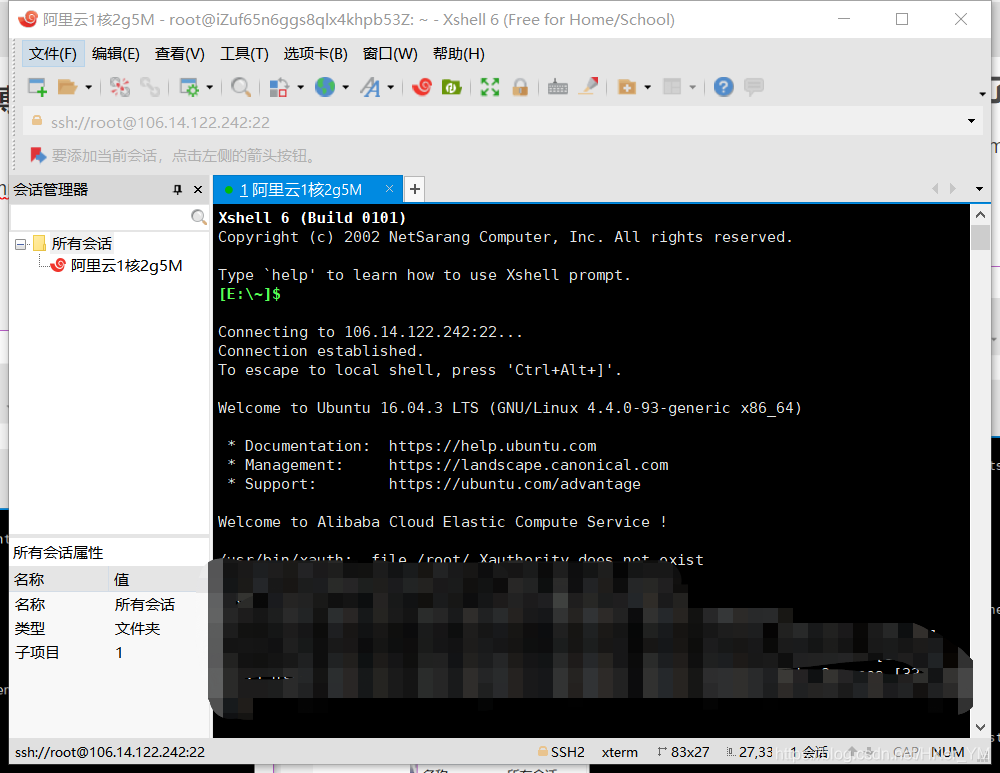
- 首先我们得更新一下ubuntu软件源:
sudo apt-get update
- 然后我们安装MySQL, 执行后会让我们输入两次数据库的密码!
sudo apt install mysql-server mysql-client
- 然后我们再安装nginx
sudo apt-get install nginx
//然后访问服务器ip, 或者域名,出现如下的欢迎界面,那么就代表你的nginx安装成功了!
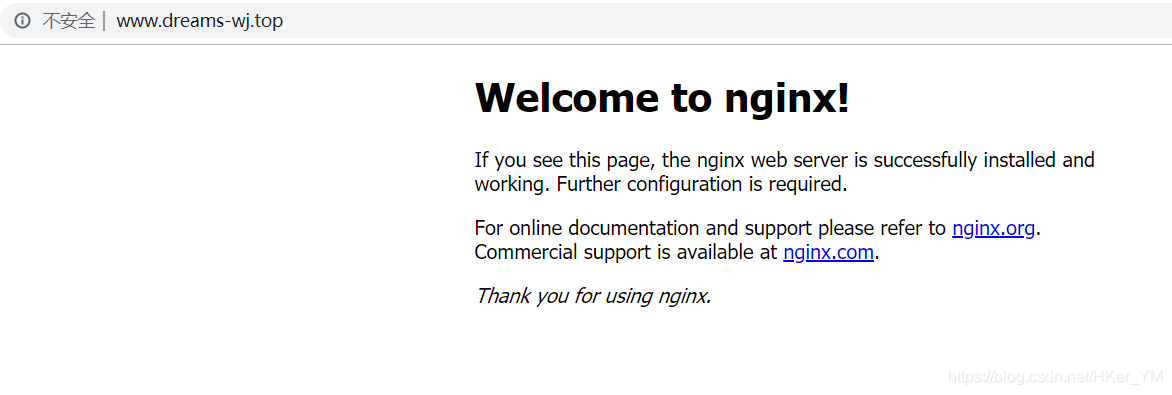
4. 然后我们安装PHP7.0
sudo apt-add-repository ppa:ondrej/php //使用 PPA ppa:ondrej/php
sudo apt update //更新软件库
sudo apt install php7.0 php7.0-fpm php7.0-cgi php7.0-common php7.0-curl php7.0-mysql php7.0-mcrypt php7.0-mbstring
- 配置nginx, 以及PHPFastCGI配置, 推荐直接只用默认配置即可!
//编辑配置文件
sudo vim /etc/php/7.0/fpm/pool.d/www.conf
#默认是socket方式
listen = /run/php/php7.0-fpm.sock
#TCP方式
listen = 127.0.0.1:9000
//然后检查下配置
sudo php-fpm7.0 -t
//然后重启一下服务
sudo service php-fpm7.0 restart
//然后我们再修改nginx的配置,修改网站目录为var/www, 然后加入主页 index.php
sudo vim /etc/nginx/sites-enabled/default
//修改好后检查一下配置!
sudo nginx -t
//然后重启
sudo service nginx restart
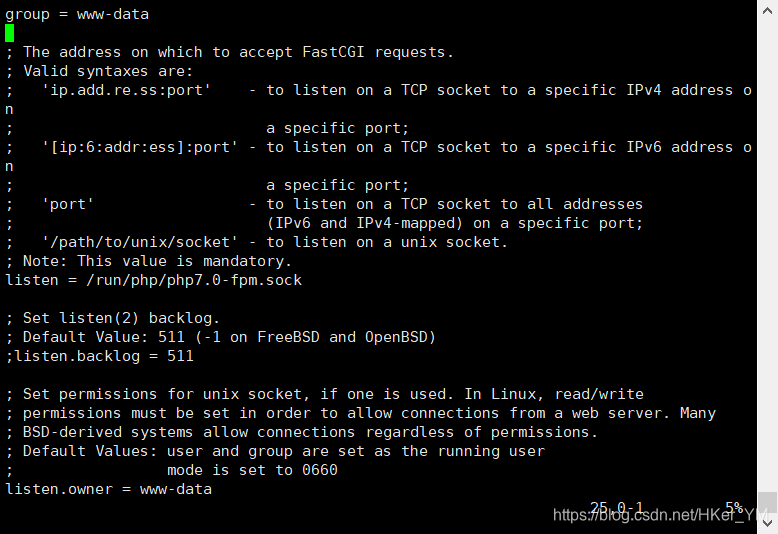
文件无错误!

重启成功

修改网站根目录, 并添加主页index.php
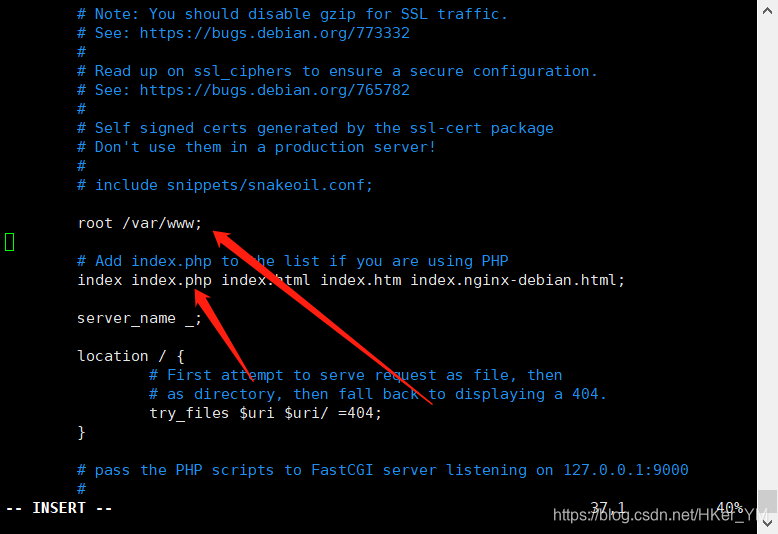
并取消这几行代码的注释
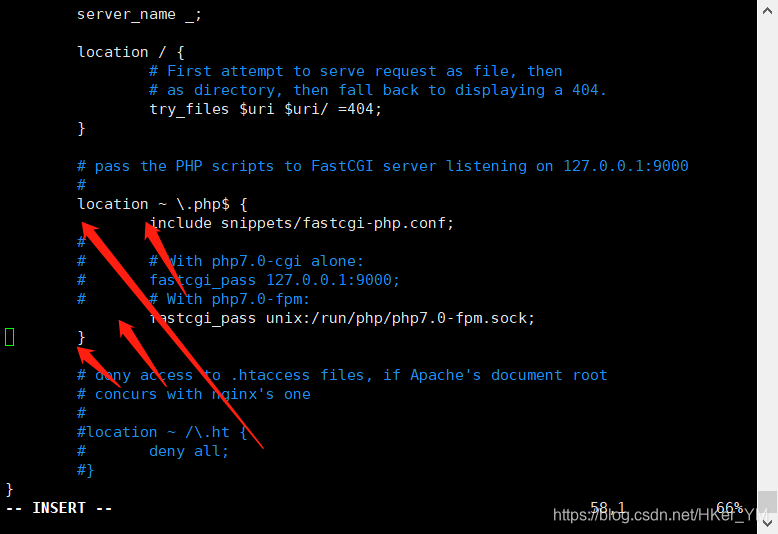
最后保存,退出!
- 所有配置完成后, 在var/www 目录下创建一个index.php, 来检测是否搭建成功
//在index.php里加入如下代码
<?php
echo phpinfo();
?>
然后访问我们的服务器ip, 或者域名!
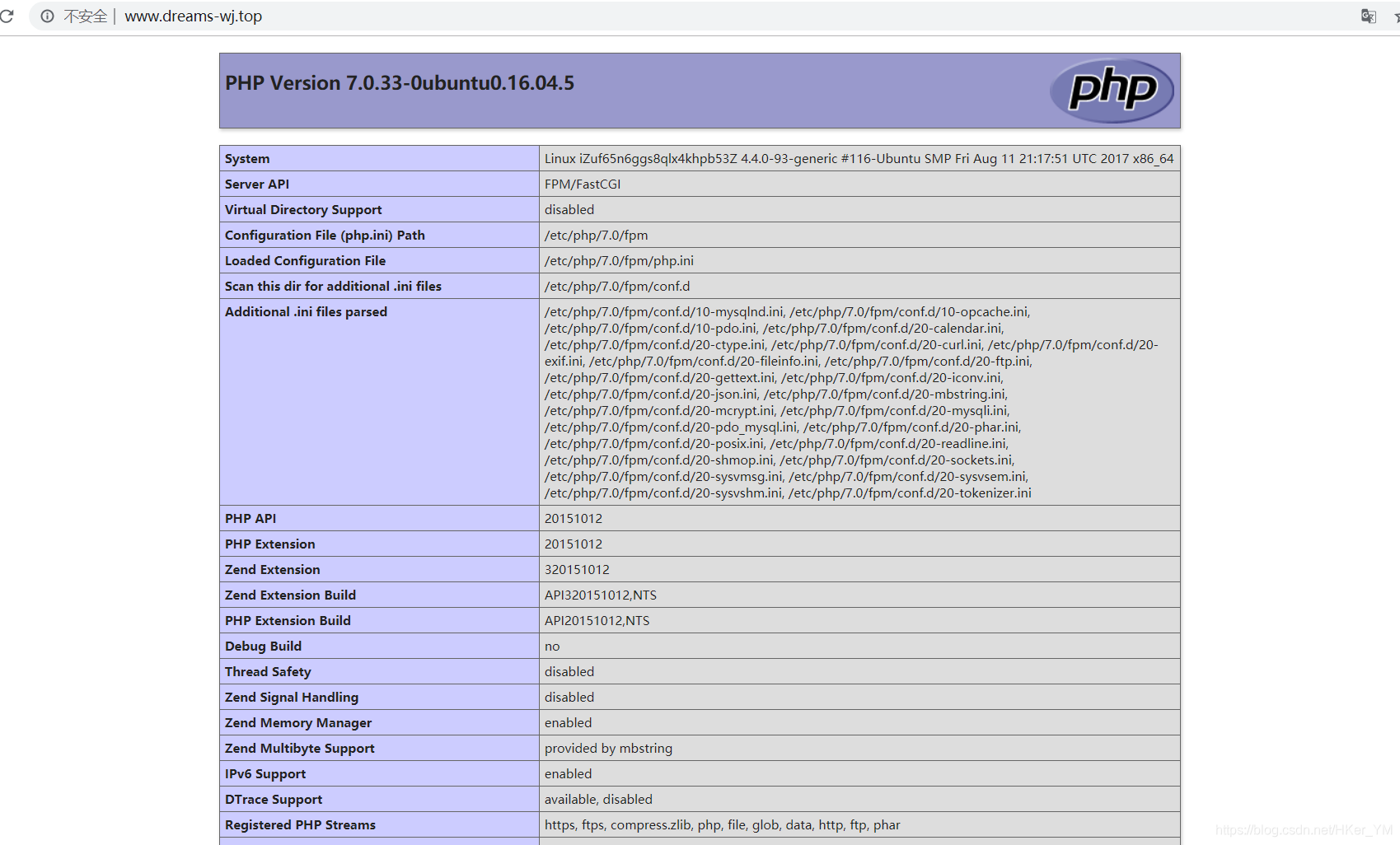
出现如下页面,代表你已经搭建成功!!





 本文详细介绍了从域名备案到服务器配置,再到安装和配置LAMP环境的全过程,包括Ubuntu系统下MySQL、Nginx和PHP7.0的安装步骤及注意事项,适合初学者参考。
本文详细介绍了从域名备案到服务器配置,再到安装和配置LAMP环境的全过程,包括Ubuntu系统下MySQL、Nginx和PHP7.0的安装步骤及注意事项,适合初学者参考。
















 3158
3158

 被折叠的 条评论
为什么被折叠?
被折叠的 条评论
为什么被折叠?








